Planes de precios: agregar y configurar un programa de fidelización
12 min
En este artículo
- Paso 1 | Crea tu programa de fidelización
- Paso 2 | Configura cómo ganan puntos los clientes
- Paso 3 | Configura las recompensas de fidelización
- Paso 4 | (Opcional) Personaliza las páginas de fidelización
- Paso 5 | (Opcional) Personaliza la página Mis recompensas
Crea un programa de fidelización para premiar a los clientes que vuelven y atraer a otros nuevos. Elige las acciones que los clientes pueden realizar en tu sitio para ganar puntos, como la compra de un Plan de precios. Luego, decide la cantidad de puntos que obtienen y las recompensas que quieres ofrecer a cambio (por ejemplo, un 20% de descuento).
Aparecerá automáticamente una página de fidelización en tu sitio, con una descripción detallada de los incentivos que ofreces. Los miembros registrados pueden iniciar sesión para ver su saldo de puntos y las recompensas en la página Mis recompensas.
Importante:
Para lanzar tu programa de fidelización, debes hacer Upgrade a un plan que permita aceptar de pagos.
Paso 1 | Crea tu programa de fidelización
Crea y personaliza tu programa de fidelización para que se adapte a tus clientes y a tu negocio. Asigna nombres atractivos al programa de recompensas y a los puntos para que estén alineados con tu marca.
Para crear un programa de fidelización:
- Ve a Programa de fidelización en el panel de control del sitio.
- Haz clic en Comenzar ahora.
- Agrega el nombre del programa de fidelización.
- Elige cómo quieres llamar a los puntos de fidelización en Nombre de los puntos:
- Puntos: este es el nombre predeterminado.
- Nombre personalizado: ingresa un nuevo nombre para los puntos que coincida con la marca de tu sitio.
- Elige un icono para los puntos de fidelización:
- Pasa el cursor sobre la imagen debajo de Icono de los puntos.
- Haz clic en Cambiar icono
 .
. - (En el Administrador de multimedia) Elige un nuevo icono o sube una imagen desde tu computadora.
- Haz clic en Continuar configuración.
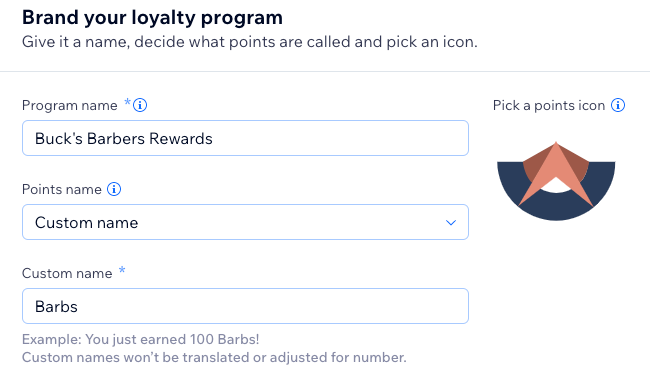
Paso 2 | Configura cómo ganan puntos los clientes
Después de crear el programa de fidelización, accederás a la página Administrar programa donde podrás elegir qué acciones generan puntos y la cantidad de puntos que los clientes obtienen por cada una.
Por ejemplo, cuando un cliente compra una suscripción mensual de corte de pelo y barba, gana 50 puntos que luego puede usar para obtener descuentos en tus productos, servicios u otros planes y paquetes.
Nota:
Los puntos que se obtienen en función del pago se redondean al número entero más cercano. Por ejemplo, por cada $1 se obtienen 10 puntos, por una compra de $4,99 se obtienen 40 puntos.
Para configurar cómo ganan puntos los clientes:
- Haz clic en la pestaña Puntos y recompensas.
- Habilita las palancas junto a las acciones que permiten a los clientes ganar puntos.
- Pasa el cursor sobre una acción y haz clic en Editar para personalizarla:
- Edita los detalles relevantes:
- Dale un título a la acción.
- Establece la cantidad de puntos que ganan los clientes por la acción.
- (Opcional) Elige la acción que otorga los puntos:
- Por cada compra
- Por cada $1 gastado
Nota: Los clientes ganan puntos según la divisa de tu sitio.
- Cuando lo tengas todo listo, haz clic en Guardar.
- Edita los detalles relevantes:

Paso 3 | Configura las recompensas de fidelización
Después de elegir y personalizar las acciones que generan puntos, configura las recompensas (cupones) y cómo pueden canjearlas los clientes. Por ejemplo, un cliente puede canjear 100 puntos por un 10% de descuento en su próxima reserva.
Para configurar las recompensas de fidelización:
- Desplázate hacia abajo hasta Recompensas.
- Pasa el cursor sobre una recompensa existente y haz clic en Editar o en + Crear nueva recompensa.
Nota: Más información sobre cómo crear cupones de descuento en el precio y cupones de descuento de porcentaje. - Selecciona el cupón correspondiente en el menú desplegable.
- Establece el Costo del cupón en puntos.
- Establece el Nombre de la recompensa.
- Haz clic en Guardar.
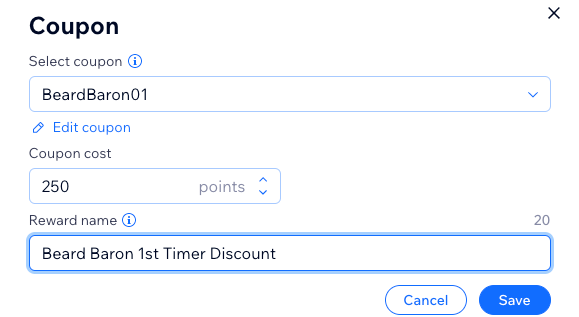
Paso 4 | (Opcional) Personaliza las páginas de fidelización
Cuando hayas configurado tu programa de recompensas, aparecerán dos páginas de fidelización en el Editor. Personaliza ambas para que sea más fácil para tus clientes habituales participar en tu programa de recompensas.
La página del Programa de fidelización contiene detalles del programa con los clientes, mientras que la página Mis recompensas es donde los miembros registrados hacen un seguimiento de sus puntos y recompensas.
Para personalizar la página de fidelización:
Editor de Wix
Editor de Wix Studio
- Ve al editor.
- Ve a la página de fidelización:
- Haz clic en Páginas y menú
 a la izquierda del editor.
a la izquierda del editor. - Haz clic en la página de fidelización.
- Haz clic en Páginas y menú
- Haz clic en el elemento Programa de fidelización en la página.
- Haz clic en Ajustes.
- Elige lo que quieres personalizar:
Mostrar
Estilo
Texto
Diseño
Paso 5 | (Opcional) Personaliza la página Mis recompensas
Una vez que configures la página del Programa de fidelización, asegúrate de actualizar toda la información relevante que los clientes ven en su página Mis recompensas. Procura que la página sea lo más clara posible para que los clientes comprendan todos los beneficios del programa de fidelización.
Para personalizar la página Mis recompensas:
Editor de Wix
Editor de Wix Studio
- Ve al editor.
- Ve a la página Mis recompensas:
- Haz clic en Páginas y menú
 a la izquierda del editor.
a la izquierda del editor. - Haz clic en la página de fidelización.
- Haz clic en Páginas y menú
- Haz clic en el elemento Programa de fidelización en la página.
- Haz clic en Ajustes.
- Elige lo que quieres personalizar:
Estilo
Texto
Diseño





 para establecer la fuente de cualquier fragmento de texto en el encabezado.
para establecer la fuente de cualquier fragmento de texto en el encabezado. 


